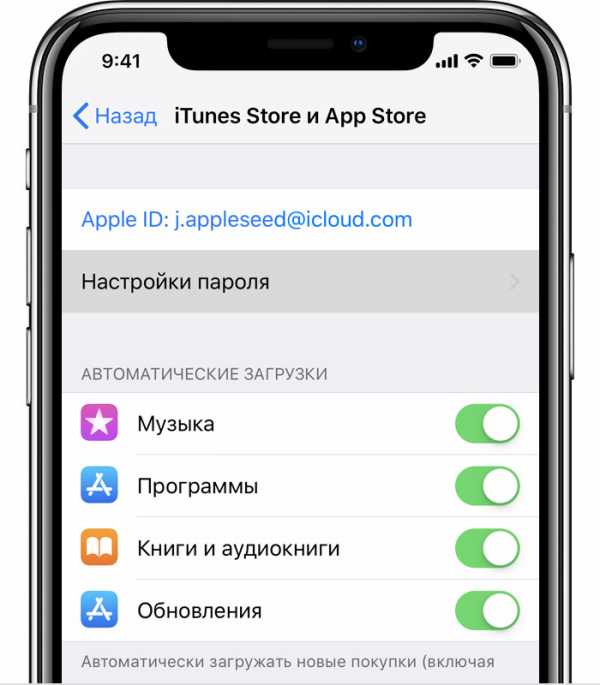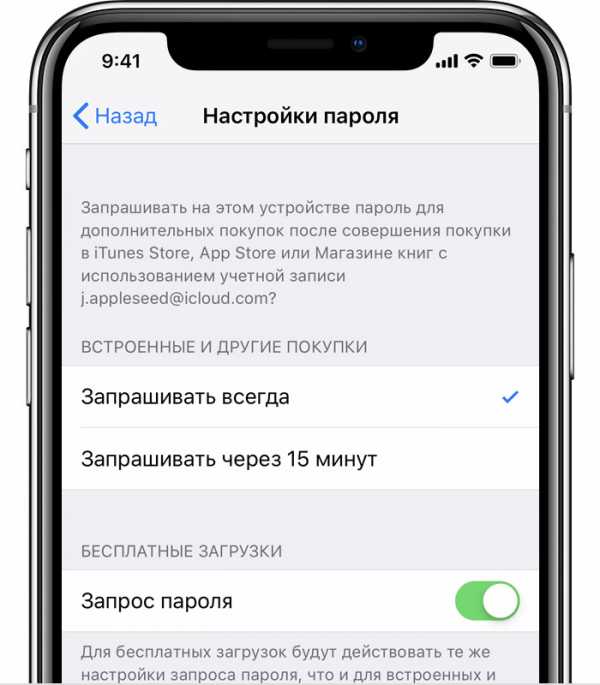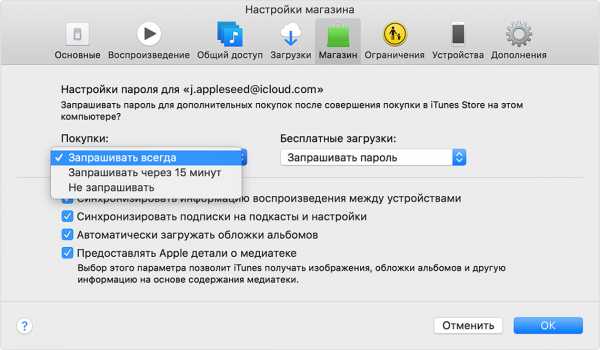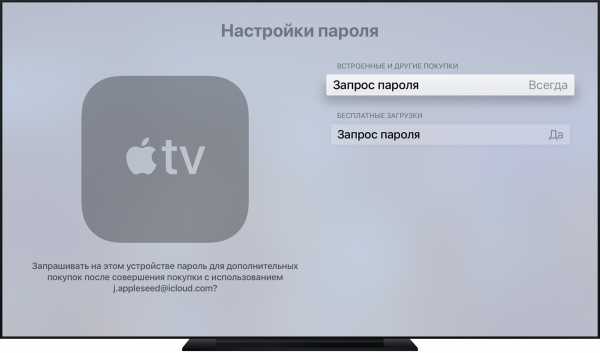Управление настройками паролей iTunes Store и App Store
Управляйте настройками паролей для магазинов iTunes Store, App Store и Apple Books на iPhone, iPad, iPod touch, компьютере Mac, компьютере с Windows или Apple TV.
Для платных программ и покупок в программах предусмотрено два параметра пароля.
- «Запрашивать всегда»: при совершении покупок запрос на ввод пароля будет выводиться всегда, даже если вы вошли в систему с использованием идентификатора Apple ID.
- «Запрашивать через 15 минут»: при совершении покупок запрос на ввод пароля будет появляться только раз в 15 минут.
Если вы не хотите вводить пароль при загрузке бесплатных композиций или программ, можно отключить защиту с помощью пароля для бесплатных товаров на устройстве iOS или компьютере. Однако полностью отключить защиту с помощью пароля для платных товаров нельзя.
На Apple TV можно отключить защиту с помощью пароля для бесплатных и платных товаров.
Сведения о настройках пароля при использовании функций Touch ID и Face ID
Если для покупок в iTunes Store включена функция Touch ID или Face ID, запрос на настройку пароля не будет отображаться.
Touch ID или Face ID всегда имеет приоритет над любыми заданными настройками. Если включена любая из этих функций, для каждой загрузки будет отображаться запрос на аутентификацию. Если вы попытаетесь задать настройки вручную при включенной функции Touch ID или Face ID, отобразится сообщение о том, что она активирована для всех покупок.
Если отключить Touch ID или Face ID, при следующей покупке будет предложено настроить пароль.
Узнайте больше об использовании Touch ID и Face ID.
Управление настройками пароля
На устройстве iPhone, iPad или iPod touch
- Выберите «Настройки» > [ваше имя] > «iTunes Store и App Store».
- Нажмите «Настройки пароля». Если для покупок включена функция Touch ID или Face ID, это меню не будет отображаться.

- В области «Встроенные и другие покупки» выберите нужную настройку.

- В области «Бесплатные загрузки» нажмите «Запрос пароля», чтобы включить или отключить эту настройку.
- При появлении запроса введите пароль. Затем нажмите «ОК».
В iTunes на компьютере Mac или компьютере с Windows
- Откройте программу iTunes. Убедитесь, что у вас установлена последняя версия программы.
- На компьютере Mac в строке меню в верхней части экрана компьютера выберите iTunes > «Настройки».
- Перейдите на вкладку «Магазин».
- В меню в области «Покупки» или «Бесплатные загрузки» задайте нужное значение. Если для покупок включена функция Touch ID, это меню не будет отображаться.

- При появлении запроса введите пароль. Затем нажмите кнопку «ОК».
- Еще раз нажмите кнопку «ОК», чтобы сохранить настройки.
На устройстве Apple TV 4K или Apple TV HD
- На экране «Домой» перейдите в раздел «Настройки» > «Учетные записи» > «iTunes и App Store» > «Настройки пароля».
- Выберите «Запрос пароля».

- Задайте нужное значение.

- Затем включите или отключите параметр «Запрос пароля» в разделе «Бесплатные загрузки». Если на шаге 3 для параметра «Запрос пароля» задано значение «Никогда», то одноименный параметр будет неактивен в разделе «Бесплатные загрузки».
На Apple TV (2-го и 3-го поколения)
- На экране «Домой» перейдите в раздел «Настройки» > iTunes Store > «Войти».
- Войдите в систему, используя свой идентификатор Apple ID и пароль.
- После нажатия кнопки «Отправить» появится экран с запросом «Запомнить пароль?». Выберите нужный вариант.
- Выберите «Да», чтобы устройство Apple TV запомнило пароль для покупок, если выполнен вход с использованием этого идентификатора Apple ID.
- Выберите «Нет», если вы хотите вводить пароль для каждой покупки в магазине iTunes Store.
Чтобы изменить настройки пароля, выйдите из системы, затем повторно выполните приведенные выше инструкции для входа.
Дата публикации:
support.apple.com
Не могу зайти в Apple ID через iTunes на компьютере: решение
Иногда пользователи жалуются — логин-пароль правильный, Интернет есть, iTunes обновлен до последней версии, а зайти в свой Apple ID для загрузки приложений из App Store или для того чтобы послушать Music не выходит. В чём проблема?
Скорее всего, дело в вашем провайдере. Пользователи государственных компаний-поставщиков интернета по технологии ADSL (Ростелеком в России, Белтелеком в Беларуси и др.) периодически сообщают о том, что Apple блокирует их IP-адрес и не «пускает» в мир контента.
Не удается подключиться к iTunes Store. Произошла неизвестная ошибка. Как исправить?
Исправить проблему легко, если у вас есть iPhone или другой смартфон с возможностью раздать Интернет (включить Режим модема) на компьютер. На iPhone:
1. Зайдите в Настройки -> Сотовая связь;
2. Включите сначала мобильный Интернет (Сотовые данные), а затем Режим модема. Если раздела Режим модема нет, то попробуйте это исправить при помощи этой инструкции.
3. Подключитесь к вновь созданной сети с компьютера через
а) Wi-Fi (если ваше устройство оснащено модулем беспроводной сети), или;
б) по Bluetooth (включите Bluetooth на смартфоне и компьютере, на iPhone создайте пару, введите код с экрана ПК, затем подключитесь к iPhone с компьютера) или
в) по USB-кабелю (подключите им iPhone к ПК или Mac и выберите на смартфоне вариант USB).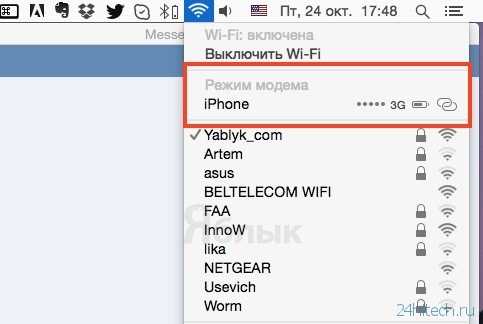
Достаточно зайти в свой Apple ID (для этого хватит и EDGE-соединения). После этого можно избавить себя от неторопливого Интернета и переключаться на привычное скоростное соединение.
Готово — вы вошли в свой аккаунт и теперь знаете, как решать такую проблему в будущем!
По материалам yablyk
24hitech.ru
Что делать, если не удается подключиться к ITunes Store? :: SYL.ru
iTunes Store – это торговый онлайн-центр фирмы Apple. В данном виртуальном объекте существуют разные папки: музыка, кинофильмы, игровые приложения, книжки и многое другое. Такое «облако» помогает установить более удобный доступ к необходимым вам файлам. Благодаря этому хранилищу стало проще находить и загружать любой контент. Но иногда телефон пишет «Не удается подключиться к iTunes Store». Можно ли это как-то исправить?

Почему это происходит?
Причиной возникновения такой проблемы может быть следующее:
- неправильно определены дата и время, нет привязки к правильному часовому поясу;
- ошибка может быть на смартфоне, если скрыли его серийный код;
- иногда не удается подключиться к iTunes Store из-за плохого интернет-соединения, правильнее всего пользоваться Wi-Fi, потому что мобильный трафик может не загрузить «тяжелые» программы (игры, например).
Также проблемой могут стать просроченные сертификаты, которые хранятся на смартфоне.
Что нужно делать?
Что же можно сделать, если не удалось подключиться к iTunes Store iPhone? В первую очередь требуется скинуть все опции телефона. Чтобы сделать это, выполните действия, описанные далее.
Войдите в «Настройки» и дальше по порядку выбирайте подпункты «Основные», «Сброс», «Сбросить все настройки». Система запросит пароль от телефона, если он есть.
Как только вы выполните предыдущий шаг, поменяйте дату и часовой пояс. Для этого также следует войти в «Настройки», после чего выбрать «Основные», затем зайти в подпункт «Дата и время». Уберите отметку «Автоматически», после поставьте, например, 2038 год, город ставьте произвольный.
Затем войдите в AppStore и откройте раздел «Обновления». У вас должно отобразиться сообщение о том, что устройству не удается подключиться к iTunes Store. Этого и стоит ожидать. На этом этапе вновь загляните в опции даты и времени, установите исходную актуальную дату.
Сразу после произведенных действий проблема может не уйти. Чтобы новые конфигурации вступили в силу, перезагрузите свой смартфон. После этого iTunes Store должен работать без сбоев на любом телефоне.

Почему не удается подключиться к iTunes Store на персональном компьютере?
Что делать в том случае, если iTunes Store не работает при попытке загрузки с персонального компьютера? В первую очередь посмотрите, установлено ли подключение к сети интернет. Если все работает, то попробуйте несколько раз подряд повторить запросы в iTunes. Подождите некоторое количество времени. Ошибка может быть сбоем в функционировании самого онлайн-магазина. Просто подождите, пока на сервере устранят проблему. Если через некоторое время все еще не удается подключиться к iTunes Store, следует искать другие причины ошибки.
Что еще может вызвать эту проблему?
Чтобы решить данную проблему, попробуйте выполнить еще несколько простых действий. Обновите iTunes до самой последней версии. Сделайте это через официальный сайт или через саму программу. Не используйте сторонние ресурсы. Отключите брандмауэр. Он может стать причиной нарушений в работе. Если вы не можете или не хотите производить отключение, добавьте этот магазин в список исключений. Попробуйте зайти в «Свойства обозревателя». Если у вас в настройках есть прокси-серверы, то удалите их, а затем попробуйте войти в iTunes Store посредством прямого соединения.
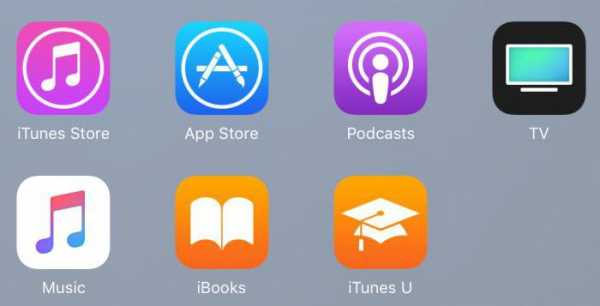
В последнюю очередь стоит проверить файл hosts. Он сохранен в папке, расположенной по адресу C:\WINDOWS\SYSTEM32\DRIVERS\ETC. Как только вы запустите его, вы увидите ip-адреса. Найдите строчку 127.0.0.1 localhost, а затем удалите все адреса, прописанные ниже нее. Далее закройте и сохраните данные в файле.
Наконец, проверьте ПК антивирусом. Стоит отметить, что все вышеуказанные действия никак не повлияют на данные в вашем телефоне. Все файлы без исключения сохранятся на вашем айфоне в целости и сохранности.
Что делать на компьютере Mac?
Брандмауэр на Mac OS настроен на автоматическое принятие входящих подключений от программ Apple. Если же вы изменили заводские конфигурации, понадобится разрешение на внешние подключения. Если даже при его наличии все равно не удается подключиться к iTunes Store, очистите кэш принятых сертификатов.
Чтобы сделать это, откройте программу Finder. В меню в верхнем углу экрана нажмите «Переход», затем «Переход к папке». В поиске наберите /var/db/crls/. Кликните на кнопку «Перейти». Удалите файлы crlcarche.db и ocspcache.db. Если понадобится, то напишите пароль администратора. Перезапустите свой компьютер, потом попробуйте подсоединиться к iTunes Store.
До того, как делать вышеперечисленные действия или идти за помощью к мастеру, исследуйте тщательно свой модем. Если интернет функционирует правильно, то попробуйте войти в Apple ID, затем перезапустить свой компьютер и проверить работу серверов AppStore. Иногда достаточно выйти из своего аккаунта и вновь ввести все данные для входа. Как правило, это помогает наладить работу магазина и устранить проблему, а также сэкономить время.

Вышеперечисленные советы также помогут в борьбе с другими похожими проблемами:
- iTunes Store не подключается и выдает неизвестную причину;
- вы отправляли запрос, и система просит его повторить через некоторое время;
- вы получаете уведомление, что что-то не так с интернет-соединением;
- не получилось выполнить вход, так как сетевое подключение не установилось.
Попробуйте самостоятельно разобраться с проблемой, а только потом несите смартфон в сервисный центр.
www.syl.ru
Не работает iTunes Store: что делать?
Чаще всего, сообщение о том, что не работает iTunes Store, выдают устройства, которые работают под управлением iOS (версии 5, 6 и 7). Рассмотрим причины невозможности подключения к магазину.
Как решить вопрос с iPhone, iPad, iPod
Итак, почему не работает айтюнс на айфоне? Вначале убедитесь, что вы подключены к Wi-Fi. Иногда, при пользовании сетью 2G не загружаются приложения и другие емкие элементы. В связи с этим, специалисты рекомендуют пользоваться 3G-сетью.
Выбрав для подключения наиболее предпочтительную Wi-Fi сеть, переходим к настройкам. Далее алгоритм действий следующий.
• Отыщите строку «DNS» и пропишите в ней цифры 8.8.8.8.
• Сохраните действия, которые вы произвели.
• Нажмете «Обновить аренду». Этим вы перезапускаете подключение к Wi-Fi.
Иногда этот несложный набор действий позволяет войти в магазин.
Еще один способ возобновить доступ к магазину – попытаться перезапустить устройство. Полезно также сбросить настройки с роутера и постараться подключиться заново. Нередко это позволяет решить проблему.
Если по-прежнему на айфоне не открывается айтюнс, попытаемся несколько усложнить задачу. Убедитесь, что на вашем устройстве последняя версия прошивки. Если прошивка нуждается в обновлении, необходимо актуализировать ее.
Если у вас изначально залоченный айфон (чаще всего, это устройства, которые привезены из других стран), все обновления нужно производить очень осторожно. Непродуманное обновление чревато «глухой» блокировкой телефона, и разблокировать его будет нельзя никакими способами.
Итак, версия iOS самая актуальная, устройство работает, но пользователь по-прежнему
Каков принцип работы следующего метода – не совсем понятно, но, по словам многих пользователей, выполнение набора манипуляций открывает доступ к магазину. Сущность метода следующий. Пройдите путь: Настройки – Основные – Дата и время. Выбрав ручной способ ввода, смените дату на 2038 г. и поставьте произвольный город. Перезагрузите телефон с снова попытайтесь войти в магазин. Ничего не выходит? Переставьте флажок на автоматическое обновление даты и немного подождите. Если же все камлания и пляски с бубнами оказались тщетными, то, возможно, проблема в самом магазине. Может, стоит попытаться войти в него чуть позже.
Как решить проблему на ПК
Итак, дано: не запускается айтюнс на Виндовс 10. Проверьте наличие интернета и наличие подключения к сайту Apple.com, а также наличие ресурсов для подключения. Если с этим все в норме, возможно, магазин просто не работает. Попытайтесь войти в него позже.
Обеспечить доступ к магазину можно, добавив программу в перечень исключений (чтобы антивирус ее не блокировал). Если и это не помогло, то, возможно на ПК присутствуют вирусы, от которых компьютер нужно очистить.
apple-market.net
iTunes не подключается к iTunes Store

Как вы наверняка знаете, iTunes Store – это интернет-магазин компании Apple, в котором приобретается различный медиаконтент: музыка, фильмы, игры, приложения, книги и др. Многие пользователи осуществляют покупки в данном магазине через программу iTunes Store. Однако, желание посетить встроенный магазин не всегда может увенчаться успехом, если iTunes не удается подключиться к iTunes Store.
Отказ в доступе к магазину iTunes Store может возникнуть по разным причинам. В данной статье мы постараемся рассмотреть все причины, зная которые, вы сможете наладить доступ к магазину.
Почему iTunes не удалось подключиться к iTunes Store?
Причина 1: отсутствие интернет-соединения
Начнем, пожалуй, с наиболее банальной, но и самой популярной причины отсутствия соединения с магазином iTunes Store.
Убедитесь, что компьютер подключен к стабильному высокоскоростному интернет-соединению.
Причина 2: устаревшая версия iTunes
Старые версии iTunes могут некорректно работать на компьютере, проявляя самые разнообразные проблемы, например, отсутствие подключения к магазину iTunes Store.
Все, что вам необходимо сделать – это проверить iTunes на наличие обновлений. Если обновленная версия программы будет вам доступна для загрузки, ее потребуется обязательно установить.
Читайте также: Как проверить iTunes на наличие обновлений
Причина 3: блокировка процессов iTunes антивирусом
Следующая по популярности проблема – это блокировка некоторых процессов iTunes антивирусом. Сама программа может работать нормально, но при попытке открыть магазин iTunes Store, вы можете столкнуться с неудачей.
В данном случае вам стоит попробовать отключить работу антивируса, а затем проверить работоспособность iTunes Store. Если после выполнения данных действий магазин был успешно загружен, вам потребуется перейти в настройки антивируса и попробовать добавить iTunes в список исключений, а также попробовать отключить сетевое сканирование.
Причина 4: измененный файл hosts
Подобную проблему, как правило, вызывают вирусы, поселившиеся на вашем компьютере.
Для начала проведите глубокое сканирование системы с помощью вашего антивируса. Также для этой же процедуры можно воспользоваться бесплатной утилитой Dr.Web CureIt, которая позволит не только найти угрозы, но и благополучно их устранить.
Скачать программу Dr.Web CureIt
После завершения устранения вирусов обязательно выполните перезагрузку компьютера. Теперь вам необходимо проверить состояние файла hosts и, если будет такая необходимость, вернуть им прежнее состояние. О том, как это сделать, более подробно расписано по этой ссылке на официальном сайте Microsoft.
Причина 5: обновление Windows
Как утверждает сама Apple, необновленная Windows также может стать причиной невозможности подключиться к iTunes Store.
Чтобы исключить подобную вероятность, в Windows 10 вам потребуется открыть окно «Параметры» сочетанием клавиш Win+I, а затем пройти к разделу «Обновление и безопасность».

В новом окне щелкните по кнопке «Проверка наличия обновлений». Если обновления для вас будут обнаружены, установите их.
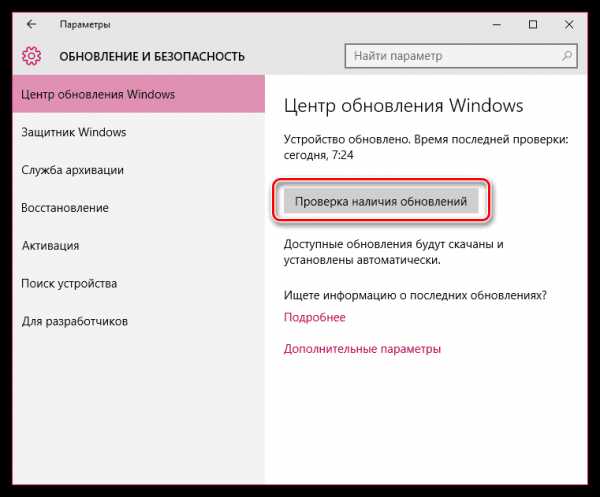
То же самое касается и более младших версий Windows. Откройте меню «Панель управления» – «Центр управления Windows», проверьте наличие обновлений и выполните установку всех обновлений без исключения.
Причина 6: проблема с серверами Apple
Заключительная причина, которая возникает не по виде пользователя.
В данном случае вам не остается ничего больше, как только ждать. Возможно, проблема будет устранена через несколько минут, а возможно – через несколько часов. Но как правило, подобные ситуации решаются достаточно быстро.
В данной статье мы рассмотрели основные причины, почему не удается подключиться к iTunes Store. Надеемся, данная статья была для вас полезна.
Мы рады, что смогли помочь Вам в решении проблемы.Опишите, что у вас не получилось. Наши специалисты постараются ответить максимально быстро.
Помогла ли вам эта статья?
ДА НЕТlumpics.ru
Не заходит в айтюнс — Всё о iOS
Не удается подключиться к iTunes Store на iPhone, iPad
Не получается подключиться к iTunes Store на своем iPhone или iPad? При этом на экран мобильного устройства выводится одно из таких сообщений, как:
- «Не удалось выполнить запрос iTunes Store. Невозможно установить это сетевое соединение. Произошла ошибка в iTunes Store. Повторите попытку позже»
- «iTunes не удалось подключиться к iTunes Store. Убедитесь, что Ваше сетевое соединение активно, и повторите попытку»
- «Не удается подключиться к iTunes Store. Произошла неизвестная ошибка»
- «Не удалось выполнить запрос iTunes Store. iTunes Store временно недоступен. Повторите попытку позже»
Причин, по которым пользователей смартфонов или планшетов может беспокоить подобная ошибка несколько, как и вариантов решения проблемы.
1.Обновление системы. Зайдите в настройки мобильного устройства, перейдите в раздел «Основные» > «Обновление ПО» и проверьте наличие обновлений.
2. Проверьте наличие подключения iPhone, iPad к сети интернет.
3. Сброс настроек. Если у вас свежая версия iOS, интернет подключен (в идеале подключиться к сети Wi-Fi), но проблема не исчезает, попробуйте сбросить настройки устройства. Откройте «Настройки» и идите в «Основные» > «Сброс» > «Сбросить все настройки». Содержимое iPhone, iPad (музыка, фотографии, приложения и так далее) при этом не пострадает.
Если вы не нашли ответа на свой вопрос или у вас что-то не получилось, а в комментаряих ниже нет подходящего решения, задайте вопрос через нашу форму помощи. Это быстро, просто, удобно и не требует регистрации. Ответы на свой и другие вопросы вы найдете в данном разделе.
К слову, следите за новостями app-s.ru через нашу группу Вконтакте или в Telegram. У нас чертовски интересная лента новостей.
Подобные жалобы всё чаще поступают от владельцев устройств на базе iOS. Обладатели планшетных компьютеров, плееров и смартфонов нередко отмечают, что им не удается подключиться к iTunes Store независимо от того, могут ли они удалить фото с айпада без ПК и какой версией операционной системы они пользуются.
Причин подобной проблемы может быть достаточно много – точно так же, как и способов устранения неполадок. Иногда помогает обычная перезагрузка мобильного устройства или обновление версии платформы. В других случаях меняют DNS-настройки сети Wi-Fi. Рассмотрим два самых распространённых способа решения этой проблемы.
Что делать, если мы не можем подключиться к iTunes Store?
Владельцы всех без исключения мобильных устройств от Apple независимо от версии операционной системы могут опробовать первый способ. Заходим в основные настройки и ищем пункт под названием «Сброс», а в нём – опцию, отвечающую за сброс всех настроек. Добавим, что если был изначально задан пароль аппарата, система обязательно его затребует.
Вышеуказанные действия никак не скажутся на содержимом устройства. Сбросу будут подвергнуты только настройки, однако контент останется на месте.
Ещё один способ заключается в смене даты и часового пояса. Достаточно сложно объяснить, как именно это работает, однако на практике он оказывается весьма эффективным. Итак, заходим в основные настройки и ищем меню, отвечающее за время и дату. Убираем отметку в поле «Автоматически». Устанавливаем произвольный населённый пункт и меняем год на 2038.
Далее загружаем App Store, выбираем раздел «Обновления» и видим, что подключиться к магазину iTunes мы не можем. Вновь возвращаемся в настройки времени и даты, после чего меняем их на исходные значения. Теперь некоторое время ждём и перезагружаем устройство. Иногда после этого оно уже может подключаться к iTunes Store.
Не удаётся подключиться к iTunes Store: решение от службы поддержки Apple
Что предлагает служба поддержки, если на устройстве iOS полностью отсутствует доступ к магазину? Для начала удостоверимся в том, что на аппарате установлены самые последние версии программного обеспечения, и закладки Safari на айпад хранятся там, где им положено; то же самое касается ПК, с которого пытаются осуществить вход. Операционная система не должна устареть, а компьютер обязан отвечать тем минимальным системным требованиям, которые необходимы для корректной работы iTunes.
Если мы пользуемся Mac, выбираем пункт «Обновление ПО» в меню Apple и смотрим, доступны ли какие-либо обновления на данный момент. Что касается Windows, посещаем web-страницу Центра обновлений Microsoft.
Теперь что касается мобильного устройства. Проверяем дату и время, наличие последней версии операционной системы и обновлений ПО (через основные настройки). Также можно попробовать подключить аппарат на базе iOS к iTunes и выбрать команду «Обновить» (найти её можно на странице «Обзор»).
Необходимо убедиться, что мы находимся в зоне действия сети Wi-Fi. Если выхода в Интернет нет, пробуем, может ли иное оборудование подключиться к Wi-Fi. Проверяем активацию сотовой связи через основные настройки мобильного устройства.
Что делать, если всё ещё не удается подключиться к iTunes Store? Иногда неполадки могут быть и на самом компьютере. К примеру, пользователям Mac известны случаи конфликта ПО или провайдера, вследствие чего доступ блокируется. В этом случае нужно обновить свой браузер Safafi, а также программу iTunes до самой последней версии. Иногда помогает сброс связки ключей, или же обращение к провайдеру Интернета.
Пользователям Windows также предлагается обновить iTunes. Действенной может оказаться настройка брандмауэра для разрешения доступа. Неполадки возможны и из-за прокси-серверов (их лучше не использовать). Если проблему так и не получилось решить, обращаемся к провайдеру.
Похожие новости
«Не удается подключиться к iTunes Store». Способы исправления

Когда инженеры и программисты компании Apple берут заслуженный отпуск, прогресс двигают пиарщики и маркетологи. Иных оправданий столь частому появлению различных огрехов в работе «фруктовых» ОС мне подобрать так и не удалось. Причем, претензии порой справедливы и для настольной, и для мобильной систем. На этот раз мы поговорим о способах устранения таковых применительно к iTunes и App Store.

Пусть бросит в меня iPhone тот, кто никогда не сталкивался с раздражающим оповещением «Не удается подключиться к iTunes Store». Эта подпись имеет обыкновение появляться в любой момент, будучи абсолютно не связанной с проблемами с соединением. Во всяком случае, избавиться от нее куда проще, чем вы думали.
Несмотря на явно софтверный характер проблемы, настоятельно рекомендуем убедиться, что ваш лицевой счет пополнен, а Wi-Fi-роутер работает в штатном режиме. Убедившись, что с интернетом все в порядке, проследуйте в «Настройки» — «Основные» — «Дата и время», где установите автоматическую настройку времени. В последнее время iOS испытывает явную зависимость от пунктуальности владельца.
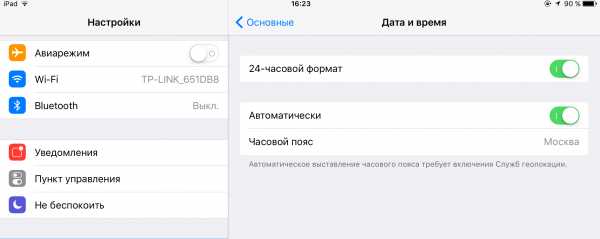
Актуальность прошивки играет ничуть не меньшую роль в стабильной работе iOS и ее сервисов, чем качественное интернет-соединение или часовые пояса. Об этом нам неустанно твердят гуру из Купертино, прямо-таки навязывая очередное обновление, «исправляющее все(!) ошибки». Играть в верю-не верю мы, конечно, не будем, но установить свежую версию iOS все-таки следует. Следите за этим в приложении «Настройки» — «Основные» — Обновление ПО».
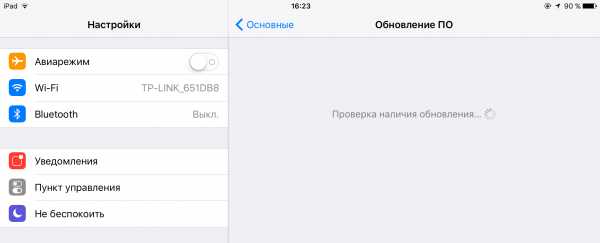
Если и тут полный порядок, основной причиной блокировки доступа к iTunes и App Store может быть искусственное ограничение, накладываемое работой VPN-сервиса. Зайдите в «Настройки» и, отсчитав шестую строчку слева с одноименной пометкой, передвиньте ползунок активации в положение «выкл.». Справедливо только для устройств с LTE-модулем.
Впрочем, случается, что неработоспособность iTunes и App Store обусловлена объективными причинами. Такое возможно во время проведения профилактических работ. Для того, чтобы проверить состояние серверов компании, достаточно посетить специальную страницу на официальном сайте. Там вы почерпнете всю необходимую информацию об активности или неактивности нужного сервиса.
P.S. Если все вышеперечисленное не помогло, экстренная перезагрузка – наше все.
Источники: http://app-s.ru/publ/ne_udaetsja_podkljuchitsja_k_itunes_store_na_iphone_ipad/1-1-0-396, http://mob-mobile.ru/statya/4109-ne-udaetsya-podklyuchitsya-k-itunes-store.html, http://www.apple-iphone.ru/iphone-ipad-guides/ne-udaetsya-podklyuchitsya-k-itunes-store-sposoby/
iphone4apple.ru